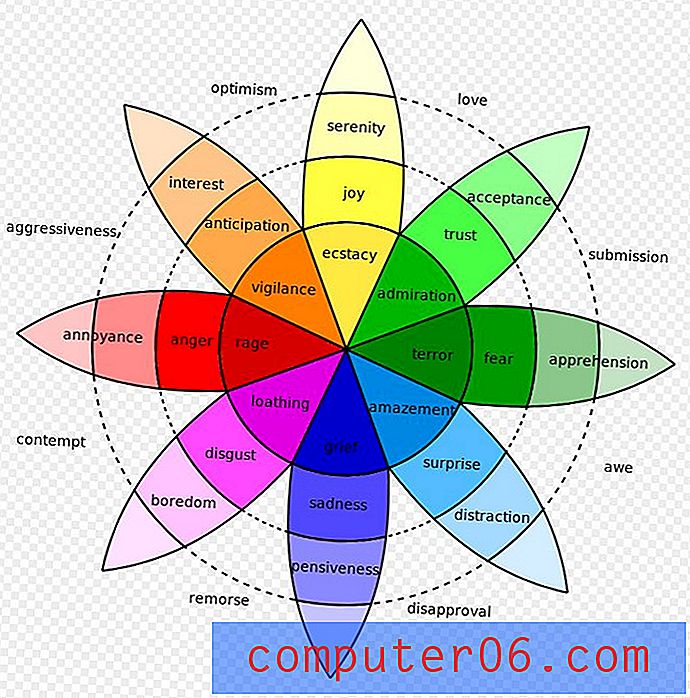Kako izbrisati slajd u programu Powerpoint 2010
Stvaranje prezentacije u programu Powerpoint 2010 fluidan je proces. Neki će korisnici moći sjesti i kreirati prezentaciju od početka do kraja, bez uključivanja stranih slajdova ili informacija, ali većina će ljudi morati raditi sitnice kako bi postigla sve kako žele. Ovo šišanje može uključivati uklanjanje slike ili nekog teksta, ali može značiti i uklanjanje čitavog slajda. Srećom ova je funkcionalnost dio Powerpoint-a 2010, pa je moguće naučiti kako izbrisati slajd u Powerpoint-u 2010, bez utjecaja na ostatak slajdova ili prezentaciju u cjelini.
Uklonite dijapozitiv iz prezentacije Powerpoint 2010
Jedna od najčešće korištenih značajki proizvoda na kojima se susreću Microsoft Office je uporaba izbornika prečaca desnog klika. Tako mnogi programi stavljaju nevjerojatno korisne opcije na taj izbornik, ali tako malo ljudi misli da ga koristi kada se nađe u potrebi da izvrše neobičan ili zbunjujući zadatak. Uklanjanje slajda u programu Powerpoint 2010 jedna je od takvih situacija i korištenjem izbornika desne tipke miša uklanjanje slajda postaje nevjerojatno jednostavno nastojanje.
1. korak: započnite otvaranjem prezentacije u programu Powerpoint 2010.
Korak 2: Kliknite dijapozitiv koji želite izbrisati iz stupca za pregled dijapozitiva na lijevoj strani prozora.

Korak 3: Desnom tipkom miša kliknite odabrani slajd, a zatim na izborniku prečaca kliknite opciju Izbriši dijapozitiv .
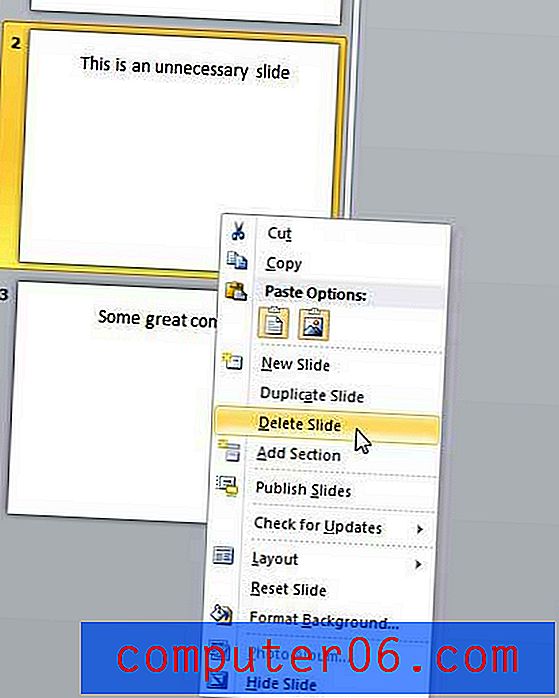
Na izborniku desne tipke primijetit ćete da postoji niz dodatnih radnji koje možete izvesti na odabranom dijapozitivu. To uključuje izbornik Izgled, gdje možete promijeniti raspored elemenata na odabranom dijapozitivu, mogućnost dupliciranog dijapozitiva koja će stvoriti kopiju odabranog slajda, kao i neke druge opcije za koje ste se možda borili da biste pronašli PowerPoint. Izbornici vrpce za 2010. godinu